एक यादगार फोटो एक सही के साथ तड़क हैएक पल का पूरा सार पर कब्जा करने के लिए समय। बहुत सी शानदार तस्वीरें वस्तुओं या अन्य लोगों द्वारा बर्बाद की जाती हैं, जो वहां होने का इरादा नहीं रखते हैं। शायद कोई आपको पृष्ठभूमि में फोटो-बम करने की कोशिश कर रहा था, या आप बस चाहते हैं कि कोई रास्ता हो जिससे तस्वीर लेने से पहले बदसूरत ट्रक दूर चले गए थे। बेशक आप इन ब्लमिश को ठीक करने के लिए फ़ोटोशॉप या अन्य डेस्कटॉप टूल का उपयोग कर सकते हैं, लेकिन कई परेशानियों से नहीं गुजरते हैं अगर फोन का उपयोग करके तस्वीर को शूट किया गया था। यदि आप एक विंडोज फोन डिवाइस के मालिक हैं, सबसे स्मार्ट इरेज़र किसी भी तस्वीर के अवांछित भागों को हटाने का सबसे आसान तरीका प्रदान करता है। आपको ऐप द्वारा दी जाने वाली ज़ूमिंग और 'प्रोटेक्ट' सुविधाओं के लिए फोटो को अच्छी तरह से संपादित करने का विकल्प भी मिलता है।

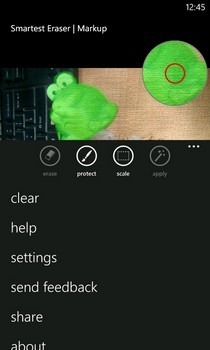
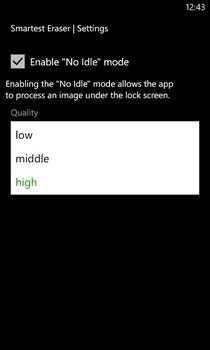
जब आप एक कदम-दर-चरण ट्यूटोरियल प्रदर्शित करते हैंउपयोग के साथ परिचित करने के लिए इसे लॉन्च करें। आप नीचे दिए गए मेनू में स्थित 'सहायता' बटन को दबाकर कभी भी इन युक्तियों को देख सकते हैं। आरंभ करने के लिए, नीचे पट्टी के बीच में चित्र आइकन को दबाकर अपने डिवाइस पर कैमरा रोल या किसी अन्य एल्बम से एक फ़ोटो लोड करें। सबसे पहले, अवांछित वस्तु में जितना संभव हो उतना ज़ूम करें। होशियार इरेज़र, पिंच टू जूम ’जेस्चर का समर्थन करता है, लेकिन आपको इसका उपयोग करने से पहले’ स्केल ’बटन को हिट करना होगा।
होशियार इरेज़र के दो ब्रश हैं: 'मिटाएं' और 'सुरक्षित रखें'। आपको पहले प्रोटेक्ट का उपयोग करना चाहिए, क्योंकि इसके द्वारा चिह्नित फोटो के हर हिस्से को एडिट किए गए वर्जन में रखा गया है। हालाँकि, इसका मतलब यह नहीं है कि आपको इसके हिस्सों को मिटाने से पहले पूरी तस्वीर की सुरक्षा करनी होगी, क्योंकि यह ब्रश केवल निकाले जा रहे ऑब्जेक्ट के आसपास के क्षेत्र में उपयोग के लिए डिज़ाइन किया गया है, और किसी भी पूरी तरह से अछूता भागों को तस्वीर से बाहर नहीं निकाला जाता है। एप्लिकेशन में एक पूर्ववत बटन वास्तव में उपयोगी होता, लेकिन जब तक आप ’लागू’ बटन को हिट नहीं करते तब तक छवि को मिटाने और सुरक्षा में बदलाव करने से यह संपादित करना मुश्किल नहीं है। होशियार इरेज़र परिवर्तनों को संसाधित करने में थोड़ा समय लेता है, लेकिन आप आउटपुट छवियों के लिए निम्न गुणवत्ता स्तर का चयन करके इसे बंद कर सकते हैं। ऐप में स्क्रीन लॉक होने पर भी बैकग्राउंड में प्रोसेसिंग जारी रखने की क्षमता है।
एक बार प्रसंस्करण पूरा हो गया है, तो आप हैंफोटो के विस्तारित या क्रॉप किए गए संस्करण से चुनने के विकल्प के साथ प्रस्तुत किया गया है जिसमें मिटाए गए हिस्से नहीं हैं। हमारे अनुभव में, क्रॉप की गई कॉपी बेहतर दिखती है, लेकिन परिणाम भिन्न हो सकते हैं। फिर इन आउटपुट तस्वीरों को कैमरा रोल में सहेजा जा सकता है या फेसबुक पर साझा किया जा सकता है।
स्मार्टएस्ट इरेज़र विंडोज फोन 7 और विंडोज फोन 8 डिवाइस दोनों पर काम करता है, और नीचे दिए गए लिंक पर जाकर मुफ्त में डाउनलोड किया जा सकता है।
विंडोज फोन के लिए सबसे स्मार्ट इरेज़र डाउनलोड करें













टिप्पणियाँ